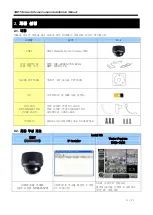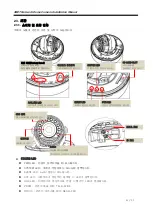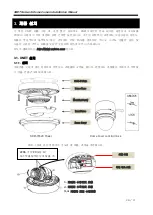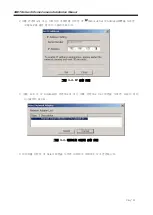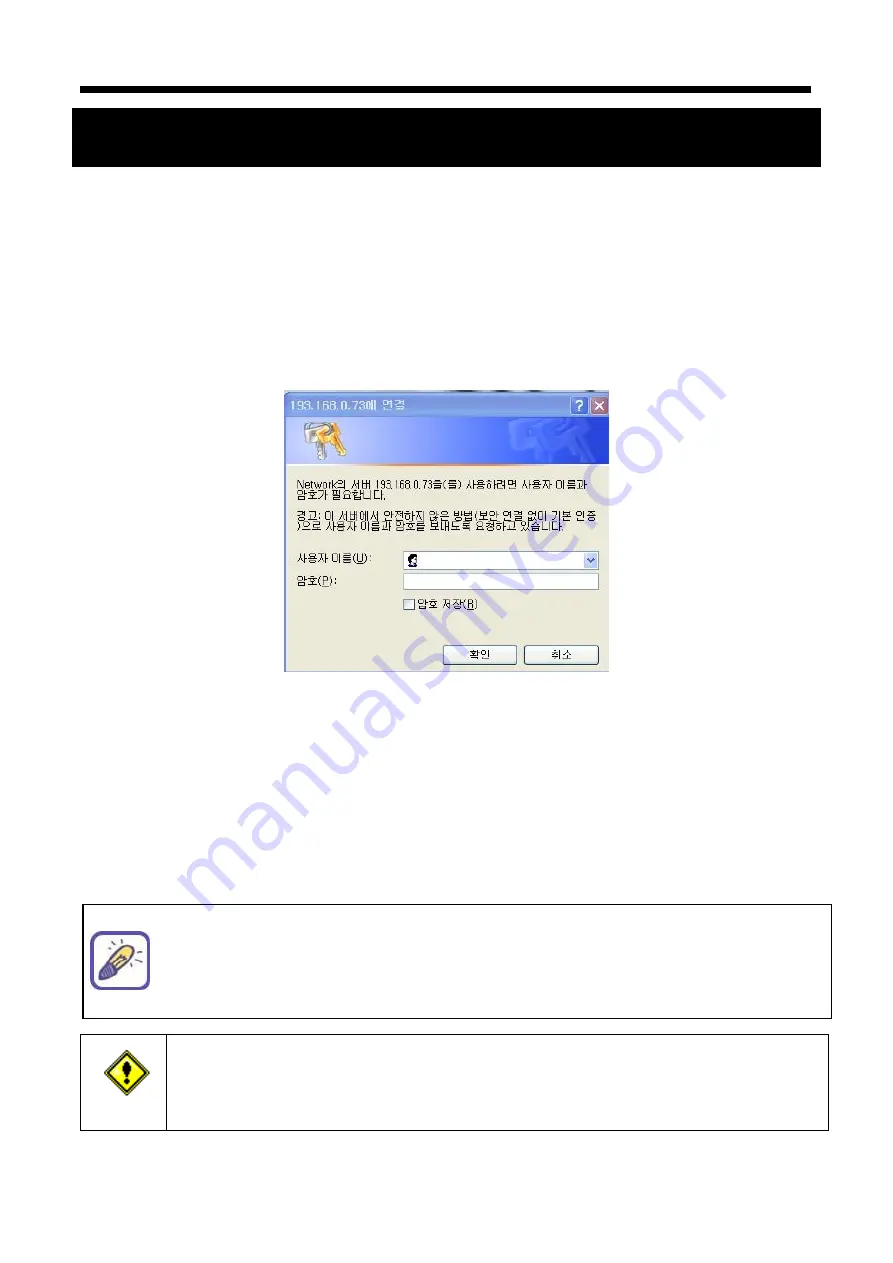
17 /
21
XNET Network Dome Camera Installation Manual
4. Web Viewer
접속
Network 제품에 접속하기 위해서는 인터넷 웹 브라우저를 이용하거나 전용 소프트웨어인 “XNET-
CMS”를 이용하는 방법이 있습니다. 본 매뉴얼에서는 인터넷 웹 브라우저를 이용하여 접속하는
방법에
대해서만
설명하고 있습니다. XNET-CMS를 통한 접속 방법은 제품 구입시 함께 제공된 CD에서 XNET-
CMS에 대한 매뉴얼을 참조하시기 바랍니다.
4
4
.
.
1
1
.
.
로
로
그
그
인
인
인터넷 익스플로러 주소창에 설치된 네트웍 카메라의 주소를 입력하고 Enter키를 누르면,
Web Viewer
화면이 표시됩니다. 그 후 오른쪽 상단 SETTING을 클릭하면 아래와 같이 로그인 화면으로 접속합니다.
그림
4-1.
로그인
화면
사용자 이름과 암호를 입력하시고 확인을 누르시면 그림 4–2 과 같이 Web Viewer의 메인 창이 표시
됩니다. 공장 출하 상태에서 사용자 이름과 암호 는 각각 “
root
”, “
admin
”
입니다.
만일, HTTP 포트를 공장출하시의 설정 값(default value)으로 사용하지 않는 경우에는 변경된 포트
번호를 입력하여 주셔야 합니다. 입력 방식은 IP 주소 끝에 콜론(:)과 함께 포트 번호를 입력하시면
됩니다.
(포트번호를 8080 으로 변경시 http://192.168.123.100:8080 으로 입력합니다.)
<관리자 모드 접속 주소 형식>
(IP 주소와 포트 번호를 변경하지 않은 경우)
http://192.168.123.100
(IP 주소와 포트 번호를 변경한 경우)
http://IP주소:변경된 포트번호
만약
관리자용
암호를
잊어버린
경우에
,
제품의
“
Factory
Reset”
버튼을
눌러서
공장
초기화
상태로
만드는
것
이외의
복구
방법은
없습니다
.
그러나
,
이
경우에
기존의
모든
설정
값은
공장
출하
시의
값으로
초기화
되므로
, “IP Installer”
를
사용하여
네트워크
모드
설정
및
IP
주소
부여들의
작업이
다시
필요합니다
.
보안을
위하여
관리자
(Administrator)
의
사용자명
및
암호는
제품
설치
시
공장출하시의
기본값에서
관리자가
원하는
다른
값으로
바꾸는
것이
좋습니다
.
관리자의
사용자명과
암호는
타인에게
노출이
되지
않고
잊어
버리지
않도록
철저히
관리해주시기
바랍니다
.
상세한
사항은
[
Web Viewer
메뉴얼
]
을
참조하여
주시기
바랍니다
.